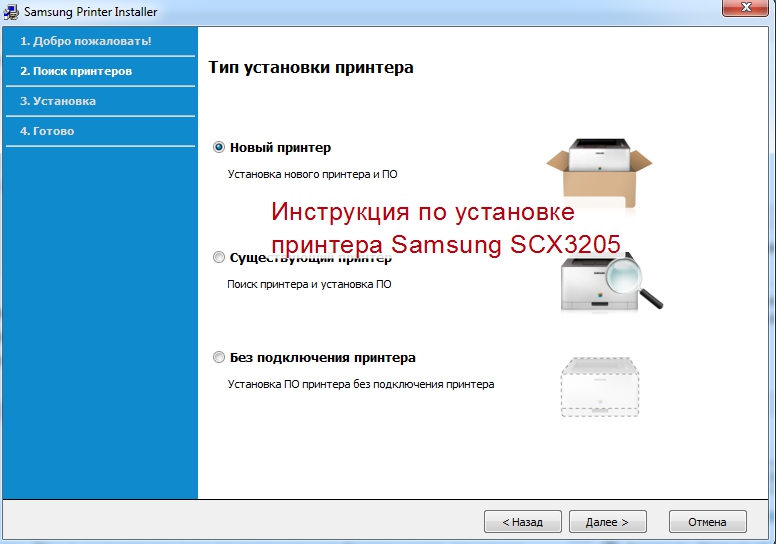После покупки печатающей и сканирующей техники для начала ее работы требуется установка специального программного обеспечения, которое будет «посредником» между ПК и устройством. Такой драйвер для Samsung SCX 3200 можно скачать бесплатно на этой странице ниже. Здесь найдете версии для принтера и сканера под ОС Windows 7, 8, 10 и MAC OS. Все файлы с официального сайта самых свежих версий.
Файлы драйверов
Windows 7, 8, 10
Универсальный для 32 и 64 бит систем
SamsungUniversalPrintDriver3.exe — универсальный драйвер печати для принтеров Самсунг.
Базовый только для 64 bit
- SCX-3200_Print.exe — для принтера.
- SCX-3200_Scan.exe — для сканера.
Mac OS X
Printer_Samsung_SCX-3200_Series_PrinterDriver.zip
Scaner_SCX-3200_Series_Mac_ScanDriver_2.31.49.zip
Дополнительное ПО
- Printer Manager — ПО для управления и настройки принтеров с одной точки доступа.
- Wireless Setup — настройка беспроводного Wi-Fi подключения.
- Set IP — для настройки сетевых параметров (IP, MAC адреса) устройства.
- SmarThru Office — редактирование и изменение отсканированных изображений.
- Scan OCR — сканирование в форматы, которые в дальнейшем можно редактировать.
- Smart Panel — утилита для контроля и управления принтером.
Руководство
manual.pdf — руководство по использованию техники на английском языке.
Как установить в Windows 7-10: инструкция
- Откройте скачанный файл с правами администратора — это позволит избежать возможных проблем с разрешениями на копирование файлов в системные папки при установке.
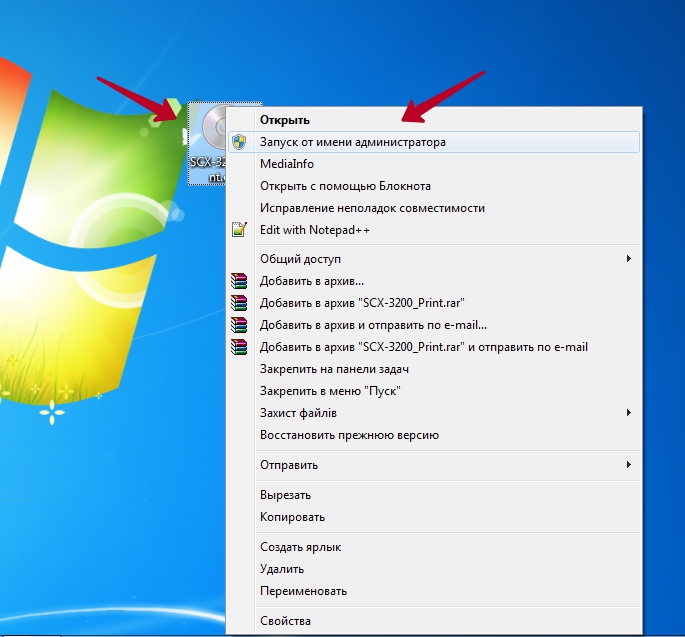
- При необходимости укажите другое место хранения распакованных файлов, но обязательно поставьте галочку, чтобы сразу запустить программу инсталляции.
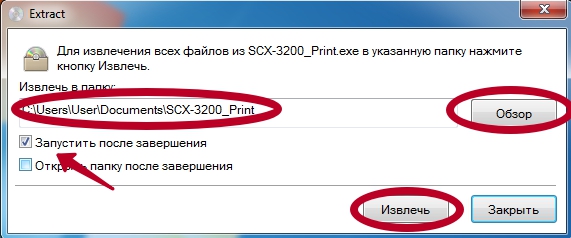
- Дождитесь окончания подготовки.

- Установите русский язык интерфейса и выберите вариант установки. Если Вас интересует стандартный вариант подключения, то выберите пункт «Установить сейчас».
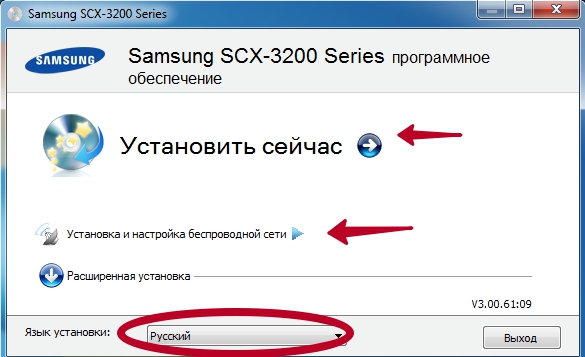
- В двух следующих окнах нужно согласиться с условиями лицензии на использование продуктов компании и дать соглашение на участие в программе по сбору данных (можно отказаться).
- Сейчас программа найдет подключенный принтер. Не забудьте подсоединить сетевой и USB кабеля, включить само устройство. Нужные файлы драйвера будут автоматически скопированы в системные папки ОС.
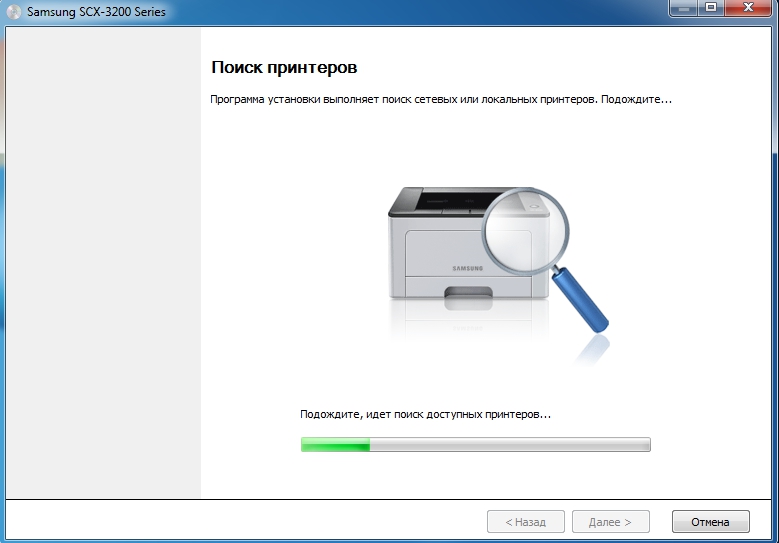
- Если требуется подключение по сети, то нужно указать айпи адрес или сетевое имя печатающего устройства.

Остались вопросы — задайте в комментариях.